Criação de Campanhas para Dropshipping
1. Acesse o site da SMS Funnel https://app.smsfunnel.com.br/#/dashboard
2. Insira seu e-mail e senha para conectar na sua conta.
3. Clique em "Integrações"

4. Clique em "Nova integração"

5. No Campo Nome, insira o "nome da sua loja – checkout"
Exemplo: "Magazineluiza-yampi"

6. Na aba de plataformas selecione a sua plataforma de checkout.

7. Clique em "Salvar"

8. Após salvar, clique no botão "Copiar URL". Utilize esse link dentro da plataforma de checkout para incluir dentro de Postback/Webhooks e selecione todos os eventos da loja

9. Clique em "Listas" e confirme se as listas dos eventos foram geradas.

10. Após confirmar as listas acesse a opção "Campanhas"

11. Clique em "NOVA CAMPANHA"
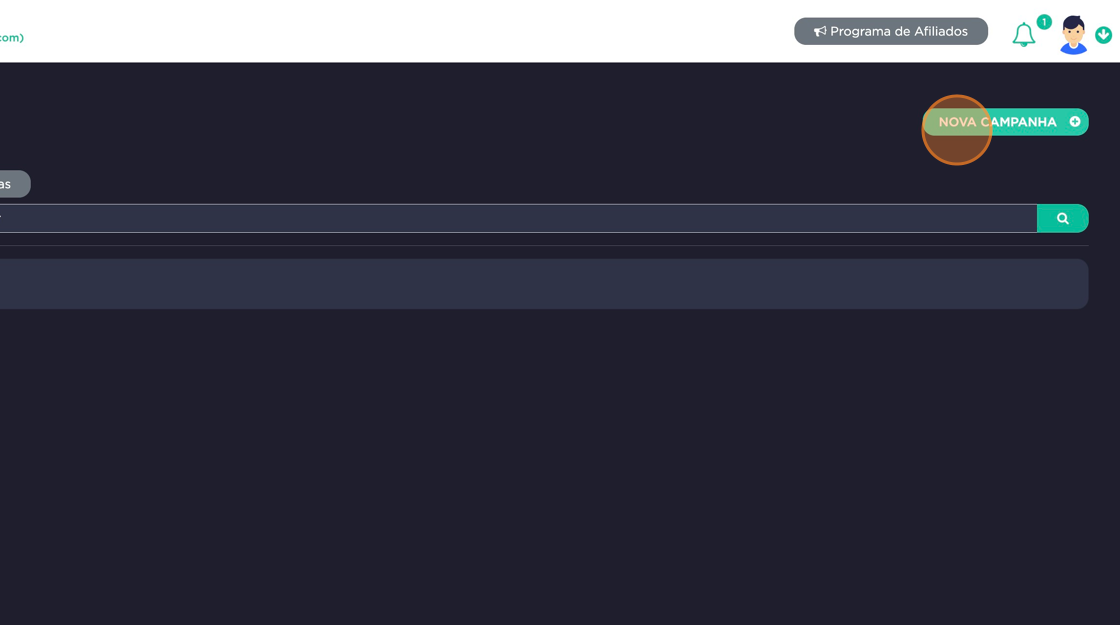
12. Preencha o nome da primeira campanha da seguinte forma "nomeloja – Pix Gerado"

13. Clique em "Lista"e selecione a lista de Pix Gerado

14. Clique em "Salvar"

15. Após mostrar a sequência de mensagens padrões no sistema, clique no ícone de lápis na primeira mensagem de 15 minutos.

16. Dentro do campo mensagens insira a seguinte mensagem:
{first_name}, aqui e da Loja XXXX! Seu pix e do tipo COPIA E COLA, para o pagamento utilize o codigo: {url_pix}
NÃO ESQUEÇA DE ALTERAR O NOME DO LOJA ONDE CONSTAM AS LETRAS "XXX"

17. Após inserir a mensagem altere o tempo para 5 minutos
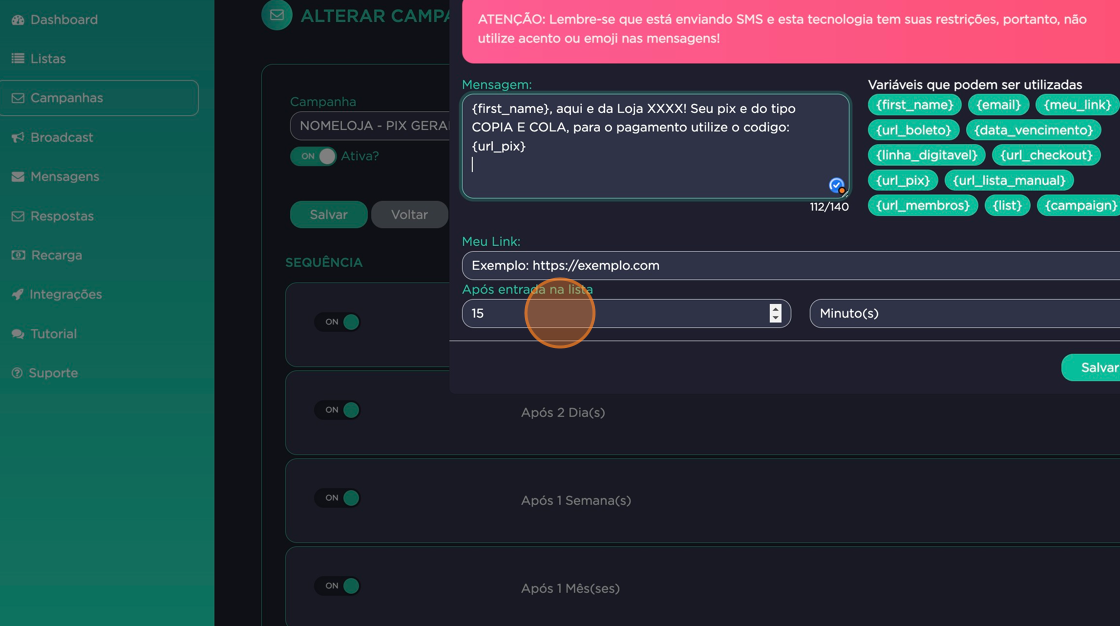
18. Clique em "Salvar"
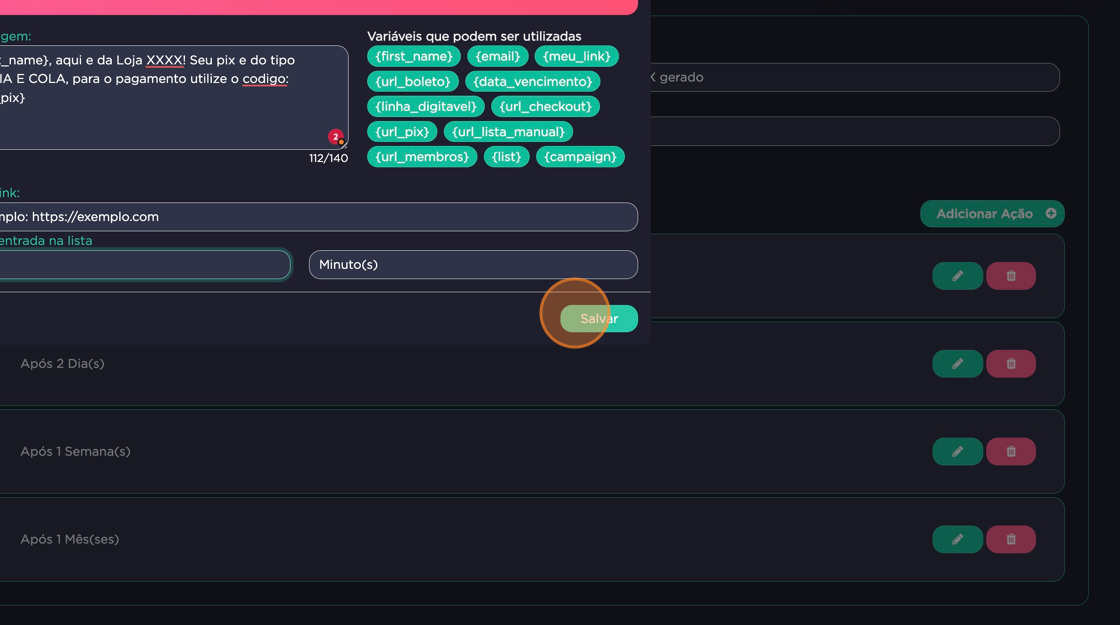
19. Clique no segundo ícone de lápis.

20. Dentro do campo mensagens insira a seguinte mensagem:
{first_name}, Seu PIX COPIA e COLA vence em 10 minutos. Acesse o codigo do PIX atraves do link e garanta seu pedido: {url_pix}
NÃO ESQUEÇA DE ALTERAR O NOME DO LOJA ONDE CONSTAM AS LETRAS "XXX"

21. Altere o tempo para 12 minutos.

22. Clique em "Salvar"

23. Campanha de Pix Gerado Finalizada, podemos clicar em "Salvar".

24. Retorne para aba inicial de Campanhas. Clique em "NOVA CAMPANHA"
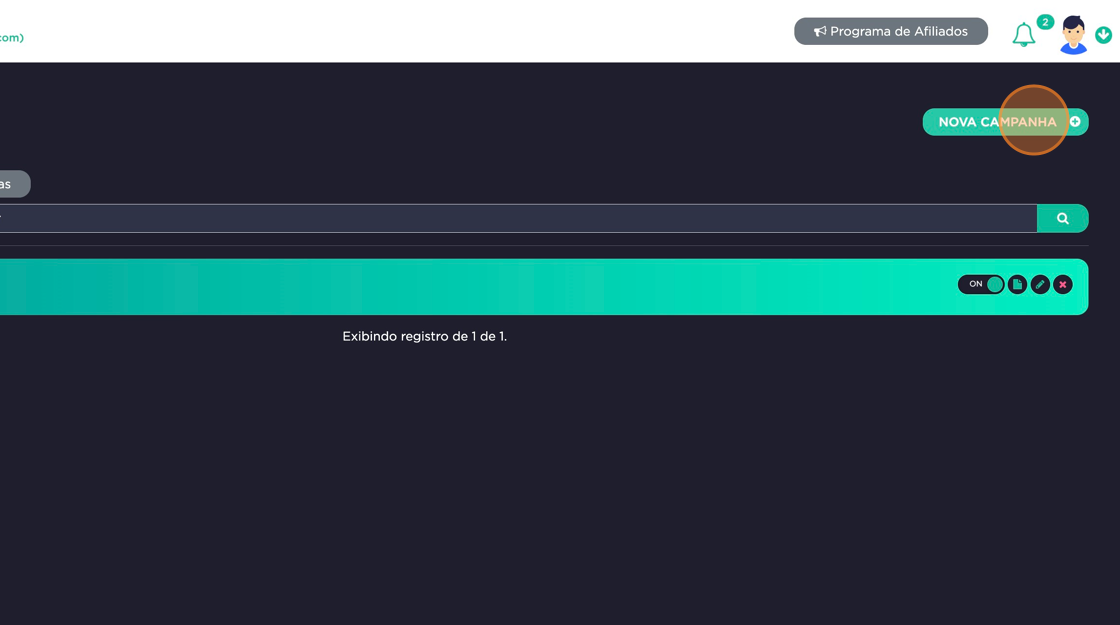
25. Preencha o nome da segunda campanha da seguinte forma "nomeloja – boleto gerado"

26. Selecione a lista de "Boleto Gerado"

27. Clique em "Salvar"

28. Click "Salvar"

29. Após mostrar a sequência de mensagens padrões no sistema, clique no ícone de lápis na primeira mensagem de 15 minutos.

30. Dentro do campo mensagens insira a seguinte mensagem:
{first_name}! XXXX seu boleto foi gerado. segue o link do seu boleto: {url_boleto}
NÃO ESQUEÇA DE ALTERAR O NOME DA LOJA ONDE CONSTAM AS LETRAS "XXX"
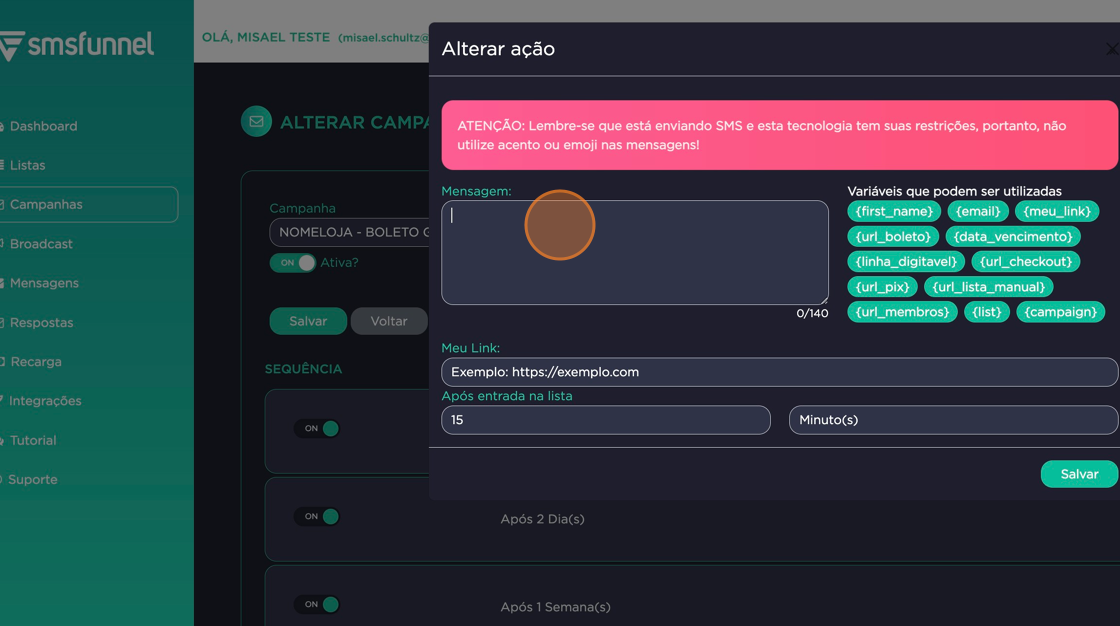
31. Altere o tempo para 1 minuto

32. Clique em "Salvar"

33. Clique no ícone de lápis na segunda mensagem que informa Após 2 dias.

34. Dentro do campo mensagens insira a seguinte mensagem:
SEU BOLETO VENCE HOJE {first_name}; Evite atrasos, efetue o pagamento do seu BOLETO do XXXX. Link do boleto: {url_boleto}
NÃO ESQUEÇA DE ALTERAR O NOME DA LOJA ONDE CONSTAM AS LETRAS "XXX"

35. Nesse campo é importante avaliar qual o prazo de vencimento do boleto, sendo 2 dias deixe a mensagem programada para os 2 dias, caso contrário altere somente essa mensagem para a quantidade de dias de vencimento do boleto!

36. Clique em "Salvar"

37. Clique em "Salvar"
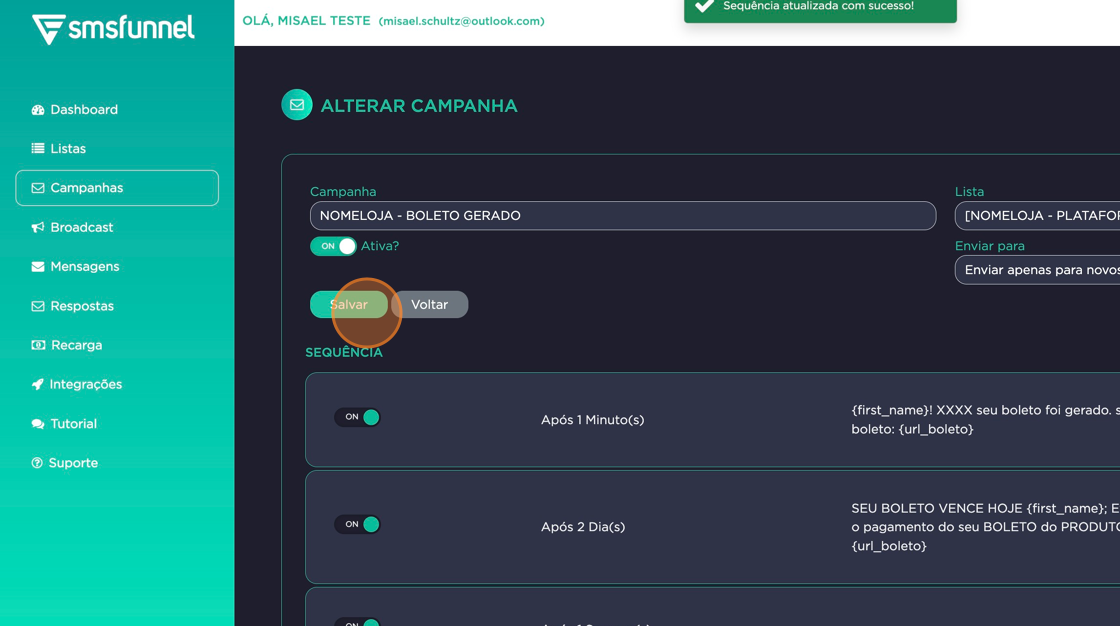
38. Clique em "Voltar" para retornar ao menu de Campanhas.

39. Clique em "NOVA CAMPANHA"

40. Preencha o nome da segunda campanha da seguinte forma "nomeloja – Abandono"

41. Selecione a lista de "Abandono de Checkout"

42. Clique em "Salvar"

43. Após mostrar a sequência de mensagens padrões no sistema, clique no ícone de lápis na primeira mensagem de 15 minutos.
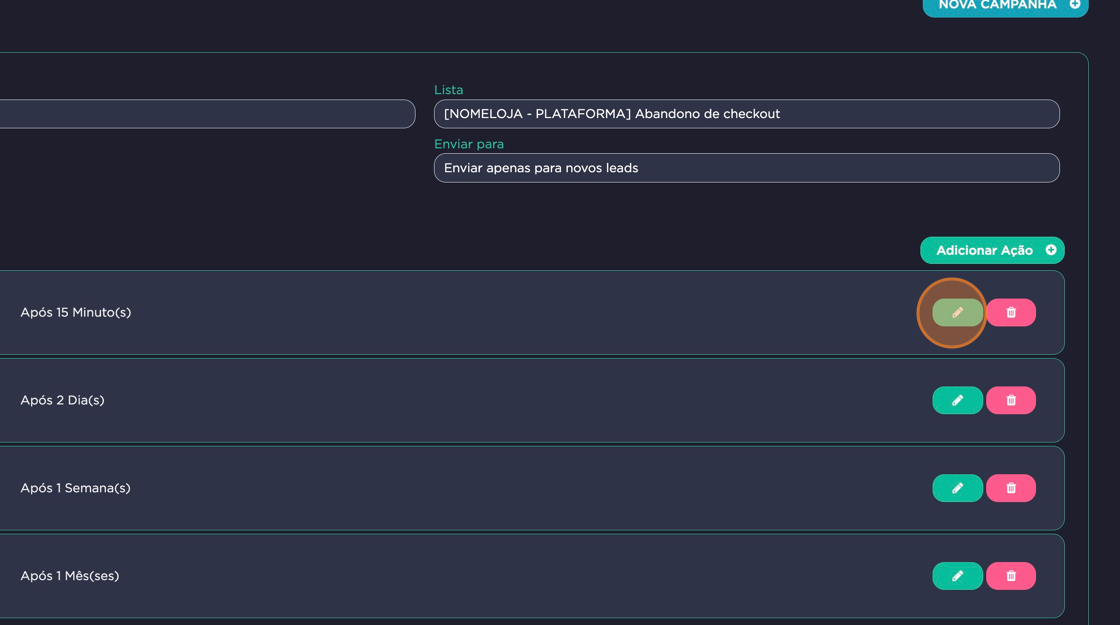
44. IMPORTANTE
Antes de prosseguirmos com a montagem das campanhas, nesse passo precisamos criar dentro da plataforma de checkout 3 cupons de descontos. Porcentagens em torno de 5%, 10% e 15% trazem ótimas conversões para clientes de Drop.
Utilize os códigos SMS5, SMS10 e SMS15 para poder metrificar suas vendas.
45. Dentro do campo mensagens insira a seguinte mensagem:
{first_name}! XXXX tem um super DESCONTO de 5%! Use o Cupom SMS5 e finalize o seu pedido {url_checkout}
NÃO ESQUEÇA DE ALTERAR O NOME DA LOJA ONDE CONSTAM AS LETRAS "XXX"

46. Altere o tempo para 1 minuto

47. Clique em "Salvar"

48. Clique no ícone de lápis na segunda mensagem que informa Após 2 dias.

49. Dentro do campo mensagens insira a seguinte mensagem:
{first_name}! XXXX tem um desconto de 10% para vc e FRETE GRÁTIS! Use o cupom SMS10 e aproveite ja: {url_checkout}
NÃO ESQUEÇA DE ALTERAR O NOME DA LOJA ONDE CONSTAM AS LETRAS "XXX"

50. Altere o tempo para 40 minutos

51. Clique em "Salvar"

52. Clique no ícone de lápis na terceira mensagem que informa Após 1 semana.
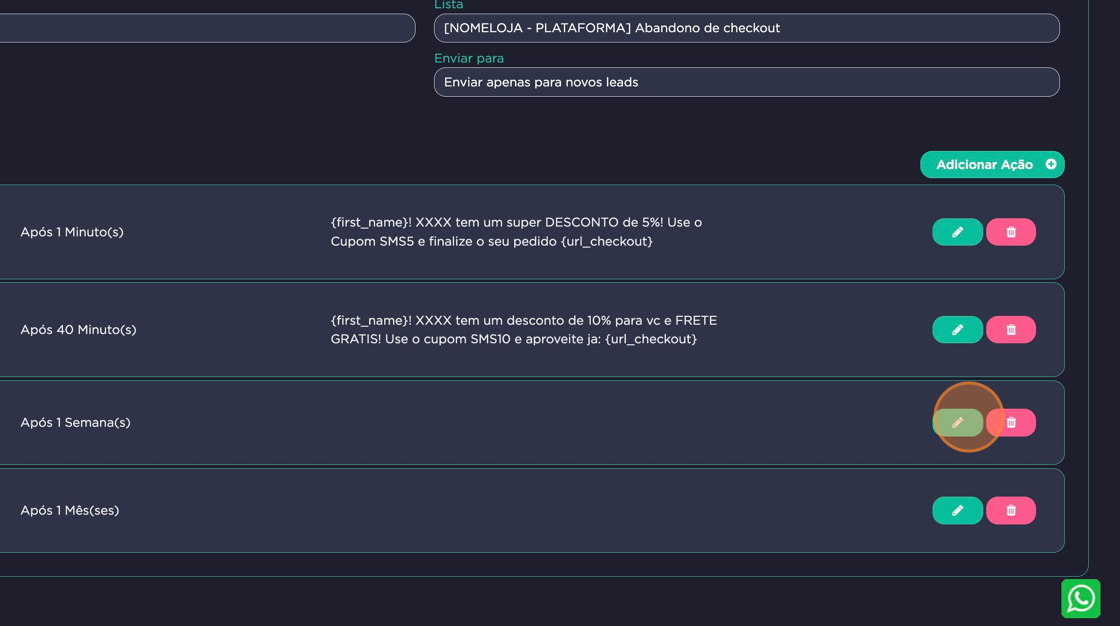
53. Dentro do campo mensagens insira a seguinte mensagem:
{first_name}! XXX tem um MEGA DESCONTAO, 15% para vc comprar AGORA com cupom SMS15: {url_checkout}
NÃO ESQUEÇA DE ALTERAR O NOME DA LOJA E O VALOR ONDE CONSTAM AS LETRAS "XXX"

54. Altere o tempo para 80 minutos.

55. Clique em "Salvar"
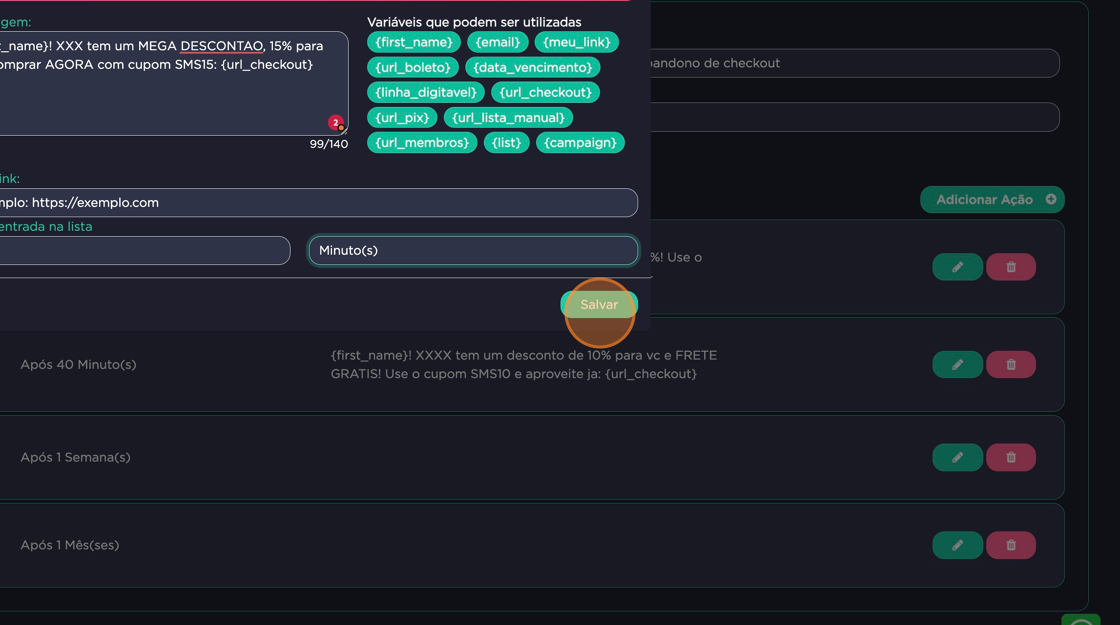
56. Clique em "Salvar"
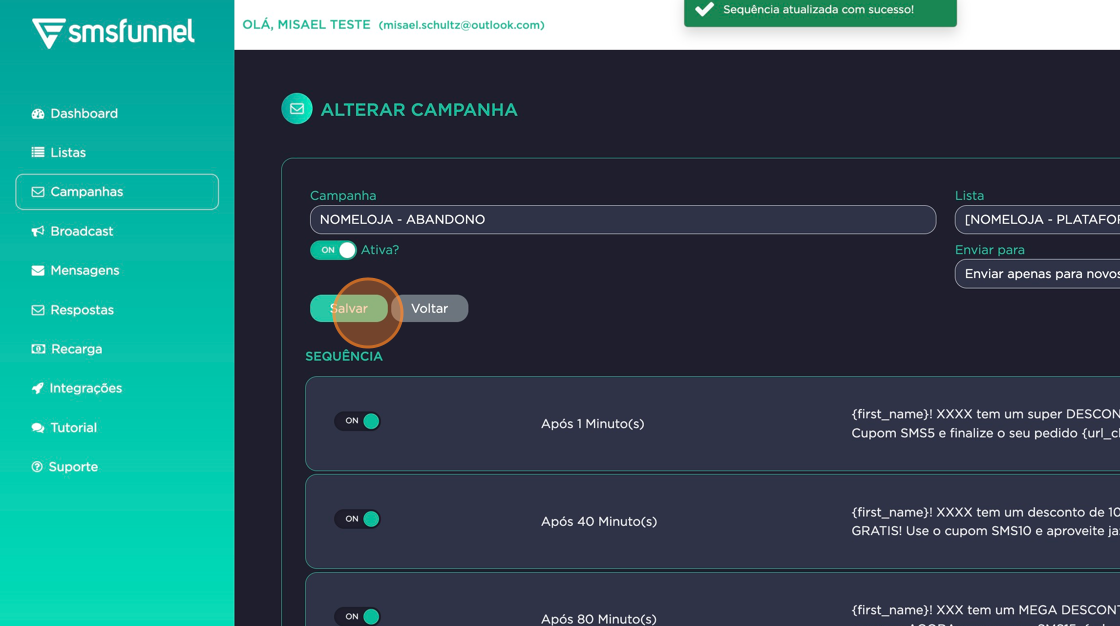
57. Clique em "Voltar" para retornar ao menu de Campanhas

58. Dentro do menu de "Campanhas", clique na folhinha ao lado do botão de ON da campanha de "ABANDONO"

59. Remova o cópia de na parte inicial do nome e altere a palavra "ABANDONO" para "CANCELADO"

60. Selecione a lista de "Pedido Cancelado" e clique em "Copiar"

61. Novamente dentro do menu de "Campanhas", clique na folhinha ao lado do botão de ON da campanha de "ABANDONO"

62. Remova o cópia de na parte inicial do nome e altere a palavra "ABANDONO" para "BOLETO VENCIDO"

63. Selecione a lista de "Boleto Vencido" e clique em "Copiar"
